"Ik heb een nieuwe Samsung Galaxy S22 gekocht en het stelt me echt niet teleur, ik bedoel, de camera is uitstekend en de prestaties zijn net zo goed als die van de iPhone. Ik was een iPhone 6s-gebruiker en gebruikte iCloud en iTunes om gegevens van mijn iPhone over te zetten. naar andere apparaten. Ik heb gehoord dat Samsung soortgelijke services heeft uitgebracht, maar wat kunnen ze doen en hoe ze te gebruiken? Help alstublieft! "
We zijn een klantgericht tijdperk ingegaan. Fabrikanten verkopen niet alleen producten, maar leveren ook diensten met betrekking tot hun producten, evenals smartphonemerken. Als een van de populairste smartphonefabrikanten heeft Samsung verschillende Samsung-tools voor bestandsoverdracht uitgegeven. Kies voor Samsung en Smart Switch zijn de bekendste.
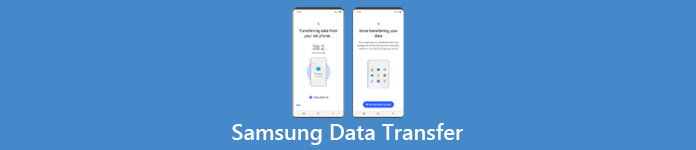
Samsung Kies is een desktopprogramma dat de capaciteit heeft om een Samsung-telefoon op een computer te back-uppen. En Smart Switch biedt een mobiele versie en een desktopversie voor het overbrengen van gegevens tussen Samsung-telefoons naar andere apparaten. Naast deze twee officiële hulpprogramma's voor gegevensoverdracht, kunt u meer informatie vinden over synchronisatie van gegevens van een Samsung-telefoon naar een pc / Mac of een andere smartphone. Bovendien vertellen we je hoe je deze Samsung-overdrachtstools kunt gebruiken voor het synchroniseren, back-uppen en andere taken uitvoeren voor je Galaxy-telefoon.
- Deel 1: Beste Samsung overdrachtstool
- Deel 2: slimme schakelaar
- Deel 3: Samsung Kies
- Deel 4: Kies of Smart Switch – vergelijking tussen beide
Deel 1: Beste Samsung overdrachtstool
Als u op zoek bent naar een veelzijdige Samsung-overdrachtstool, dan zullen we Apeaksoft aanbevelen Telefoonoverdracht. Het is een van de beste toepassingen voor het overzetten van smartphones met veel handige functies, zoals:
- Overdracht van gegevens met één klik. Het heeft de capaciteit om gegevens van Samsung naar iPhone, een andere Android-telefoon of van smartphone naar Samsung over te zetten in één klik.
- Lossless overdracht. Telefonische overdracht overschrijft of onderbreekt niet de bestaande gegevens op beide Samsung Galaxy-telefoons tijdens het hele proces.
- Bewaar originele omstandigheden. Het is in staat om uw gegevens en bestanden te extraheren van een smartphone en zet ze naar de Samsung-telefoon in origineel formaat en kwaliteit.
- Sneller en veiliger. Het maakt gebruik van USB-kabels om over te zetten tussen Samsung en andere mobiele apparaten, wat veel sneller en veiliger is.
- Telefonische overdracht werkt voor een breder scala aan gegevenstypen, inclusief video's, foto's, muziek, contacten en andere documenten.
- Hogere compatibiliteit. Deze Samsung-overdrachtsapp is compatibel met diverse mobiele apparaten, zoals Samsung, iPhone 17/16/15/14/13/12/11 en andere Android-apparaten van HTC, Sony, Google, enz.
- Het is compatibel met Windows 11/10/8/8.1/7/XP en Mac OS.
Gegevens overbrengen voor een Samsung-telefoon met één klik
Stap 1. Zorg dat telefoonoverdracht op de computer is geïnstalleerd
Download en installeer de juiste versie van de beste Samsung-overdrachtstool op uw computer op basis van het besturingssysteem.
Sluit zowel je Samsung Galaxy-telefoon als een ander mobiel apparaat op je computer aan met de originele USB-snoeren. Start Phone Transfer en het zal uw apparaten automatisch scannen.

Stap 2. Instellingen voor Samsung-bestandsoverdracht
Als u gegevens naar uw Samsung-telefoon wilt overbrengen, zorg er dan voor dat deze wordt gedetecteerd als doelapparaat. Anders zou uw Samsung-telefoon moeten verschijnen in het gebied Bronapparaat. Als het niet naar wens is, klik dan op de "Switch" knop om het te corrigeren.
Selecteer vervolgens de gegevenstypen die u tussen uw mobiele apparaten wilt verplaatsen, zoals Contacten, Foto's en Media. Om de bestaande gegevens op het doelapparaat te behouden, moet u ervoor zorgen dat u de optie 'Verwijder de gekozen gegevens op het doelapparaat vóór het kopiëren' onder het doelapparaat uitschakelt.
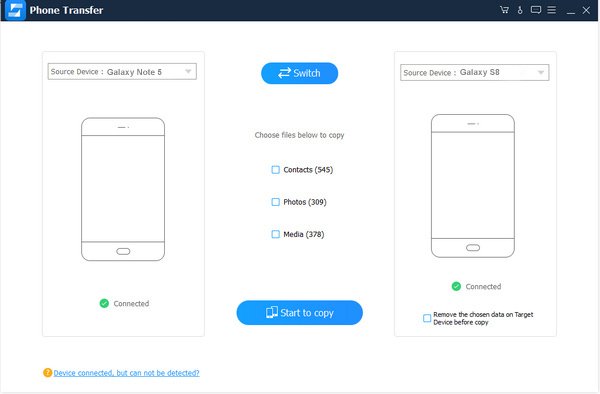
Stap 3. Gegevens overbrengen tussen de Samsung-telefoon en andere apparaten
Als u klaar bent, klikt u op de knop "Start met kopiëren" om de gegevensoverdracht tussen smartphones te starten. Als het klaar is, verwijdert u de mobiele apparaten van de computer. Phone Transfer kan alle gegevens met één klik synchroniseren en beperkt de hoeveelheid gegevens niet. Klik hier om te zien hoe contacten overdragen van Android naar Android met gemak.
Deel 2: Smart Switch
Samsung Smart Switch is een handige tool voor bestandsoverdracht voor de oude Samsung-telefoon, en er is een Smart Switch-app voor Android en iPhone en een andere versie voor pc / Mac. De belangrijkste functies zijn onder meer:
1. De mobiele app wordt gebruikt om gegevens draadloos te synchroniseren tussen een Samsung-telefoon en een andere smartphone, zoals een iPhone en Android-apparaat.
2. Het ondersteunt ook om inhoud van iTunes of iCloud naar Samsung-telefoon te verplaatsen.
3. Met de desktopversie kunt u dit doen een back-up maken van gegevens van de Samsung-telefoon naar de computer en herstel verloren gegevens naar de smartphone van de back-up.
4. De gegevens die door deze Samsung-gegevensoverdracht worden ondersteund, omvatten contacten, foto's, muziek, video's, berichten, notities en kalenders.
5. De Smart Switch-app is compatibel met oudere Galaxy-apparaten met Android 4.3 en hoger, iOS 5 en hoger, BlackBerry OS 7-apparaten en eerder.
6. De desktopversie heeft Windows XP en later of Mac OS X 10.6 en hoger nodig.
Gegevens synchroniseren met de Samsung-telefoon met de Smart Switch-app
Stap 1. Verbind het mobiele bronapparaat en uw Samsung-telefoon met hetzelfde Wi-Fi-netwerk. En installeer de Smart Switch-app op de twee handsets. Het is gratis te downloaden. Als je een oude versie op je smartphones hebt geïnstalleerd, tik je op "Update" om de nieuwste versie te installeren.
Stap 2. Open de Samsung-tool voor gegevensoverdracht vanuit het startscherm op de brontelefoon, ga akkoord met de algemene voorwaarden en tik op "Volgende" om het hoofdscherm te openen. Selecteer "Android-apparaat" en tik vervolgens op "Start" om verder te gaan.
Stap 3. Herhaal de stap op uw Samsung-telefoon. Ga terug naar het bronapparaat en selecteer Verzendend apparaat en kies vervolgens "Ontvangend apparaat" op de Samsung-telefoon. Zodra u onderaan op Verbinden tikt, worden de twee apparaten met elkaar gekoppeld.
Stap 4. Kies op het bronapparaat de gegevenscategorieën die u naar de Samsung-telefoon wilt overbrengen, zoals Contacten, Foto's en meer, en tik vervolgens op "Verzenden". Schakel de Galaxy-telefoon in en druk op "Ontvangen" om het proces te starten. Raak ten slotte de knop "Voltooien" op de apparaten aan om bestanden over te dragen.
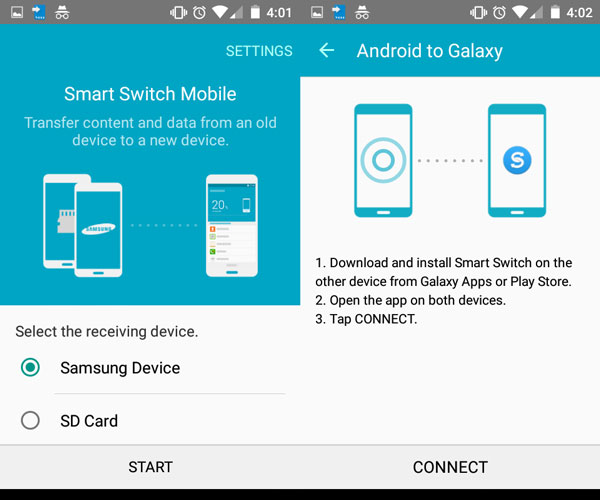
Gegevens overbrengen van Samsung naar de computer met Smart Switch
Stap 1. Gebruik een USB-kabel om uw Samsung Galaxy-telefoon op uw computer aan te sluiten. Open het Smart Switch-programma op het bureaublad, u kunt naar "Meer"> "Voorkeuren" gaan.
Stap 2. Vink het selectievakje aan voor elke gegevenscategorie waarvan u een back-up wilt maken, zoals contacten, berichten, memo, oproeplogboeken, afbeeldingen, muziek, video's en meer.
Stap 3. Na het instellen, klik op de knop OK om terug te gaan naar de hoofdinterface en klik vervolgens op de knop Back-up om te beginnen met het overbrengen van gegevens van Samsung naar de computer.

Deel 3: Samsung Kies
Kies is een gratis Samsung-Mac / pc-applicatie voor gegevensoverdracht. De belangrijkste kenmerken zijn:
1. Maak een back-up van de Samsung Galaxy-telefoon naar de computer.
2. Herstel verloren bestanden naar Samsung-telefoon op elk gewenst moment.
3. Werk voor contacten, muziek, video's, foto's, accounts, e-mail, app-gegevens en aangepaste instellingen, zoals beginschermachtergrond, vergrendelscherm, volume, beltoon, schermhelderheid en meer.
4. Vertrouw op een USB-kabel om gegevens over te dragen van Samsung naar pc / Mac.
5. Ondersteuning Galaxy S4 / S5 / S6 / S7 / S8 / Opmerking 3 / Opmerking 4 / Opmerking 5 / Opmerking 6 / Opmerking 7 / Opmerking 8 of nieuwe Galaxy-tablet.
6. Compatibel met Windows XP/Vista/7/8/10/11 en Mac OS X 10.5 of hoger.
Hoe een Samsung Galaxy-telefoon op een computer te back-uppen met Kies voor Samsung
Stap 1. Download Kies voor Samsung desktop-software van de website van Samsung en installeer het op uw computer. Sluit uw Samsung Galaxy-telefoon aan op de computer met de originele USB-kabel. Wacht tot de software je apparaat ontdekt.
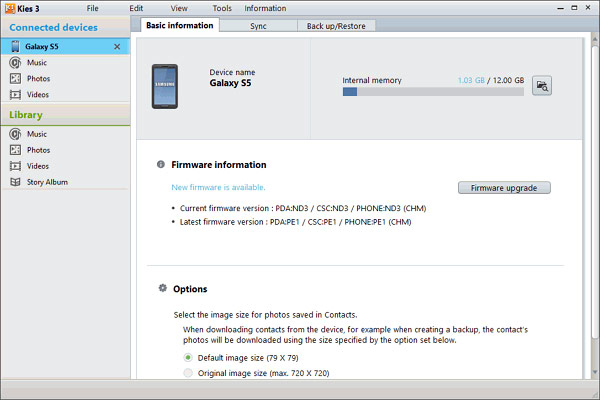
Stap 2. Klik vervolgens op uw telefoonnaam in de linkerbovenhoek en ga vervolgens naar het tabblad "Back-up / Herstellen" aan de rechterkant. Hier kunt u alle gegevenstypen zien die Kies voor Samsung ondersteunt. Om de gewenste gegevenstypen te selecteren, zoals Foto's, Video's, Muziek en meer, vinkt u de selectievakjes ervoor aan. Als u een back-up van gegevens voor bepaalde apps wilt maken, kunt u deze vinden door op de knop "Individueel selecteren" te klikken.
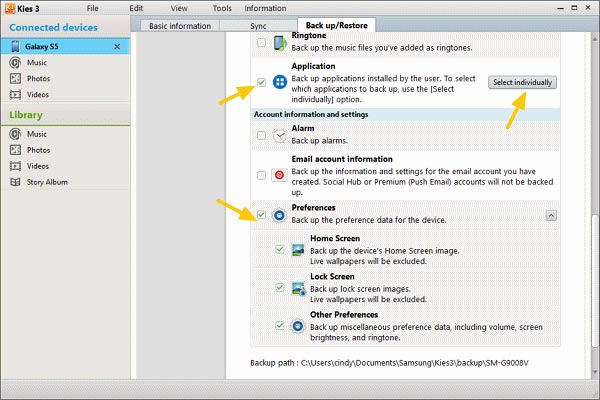
Stap 3. Klik ten slotte op de knop Back-up boven aan het venster. Wanneer de pop-upbalk laat zien dat het voltooid is, moeten alle geselecteerde gegevens van Samsung naar uw computer gaan.
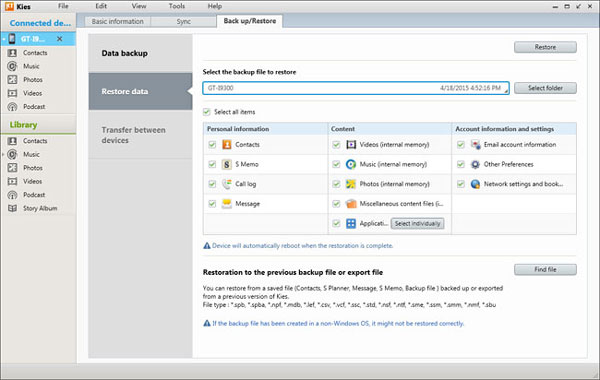
Hoe Samsung telefoon te herstellen van Kies Backup
Na de back-up kunt u verloren bestanden van de back-up terughalen op uw Samsung-telefoon wanneer u ze per ongeluk verwijdert of een upgrade uitvoert naar een nieuwe Samsung-telefoon.
Stap 1. Verbind uw Samsung-apparaat met uw computer via een USB-kabel en start de Kies voor Samsung-applicatie. Druk op uw apparaatnaam in de linkerkolom en ga naar "Back-up / Herstel"> "Gegevens herstellen". Klik op de knop "Map selecteren" en kies het nieuwste back-upbestand.
Stap 2. Selecteer vervolgens de gegevenstypen die u naar uw Samsung-telefoon wilt terughalen, zoals "Contacten, Oproeplog" en meer, of vink het vakje "Alle items selecteren" aan om de volledige back-up te herstellen. Klik ten slotte op de knop "Herstellen" bovenaan het venster om de gegevensoverdracht naar de Samsung-telefoon te starten.
Deel 4: Kies of Smart Switch – vergelijking tussen hen
Nu zou u moeten begrijpen hoe u Samsung-hulpprogramma's voor gegevensoverdracht gebruikt, maar hoe zit het met de verschillen tussen Kies voor Samsung en Smart Switch. Laten we het er in dit deel over hebben.
Smart Switch review
Voors:
1. Deze Samsung-tool voor gegevensoverdracht is beschikbaar voor Android en iOS, zodat u gegevens van Samsung, Android, iPhone, Windows Mobile en BlackBerry naar Samsung kunt overbrengen.
2. Als er geen Wi-Fi-netwerk is, kunt u de desktopsoftware gebruiken om een back-up te maken van de Samsung-telefoon en deze te herstellen of gegevens tussen smartphones uit te wisselen via een USB-kabel.
3. De interface van zowel mobiele app- als desktopsoftware is eenvoudig te navigeren en eenvoudig te vinden wat u zoekt.
4. Het is in staat om een back-up te maken van de gegevens die worden opgeslagen op zowel de interne opslag als de SD-kaart.
5. Gratis te downloaden via de Google Play Store, App Store en de Samsung-website.
nadelen:
1. Hoewel het een verscheidenheid aan mobiele apparaten ondersteunt, moet het doelapparaat een Samsung-telefoon zijn. Met een ander woord, Smart Switch staat je niet toe om gegevens over te zetten van Samsung naar een iPhone of andere Android-telefoon.
2. Deze Samsung-telefoonoverdracht verloopt erg traag. Volgens onze test besteedt de mobiele app ongeveer 30 minuten aan het synchroniseren van 2GB-gegevens met de Samsung-telefoon.
Kies voor Samsung-beoordeling
Voors:
1. Ondersteuning voor zowel USB- als Wi-Fi-verbinding. Als er iets mis is met het USB-stuurprogramma, kunt u overschakelen naar de Wi-Fi-modus.
2. Back-up en herstel Samsung-gegevens in één klik.
3. Werk aan een breder scala aan gegevenscategorieën, waaronder vergrendelscherm en andere voorkeursinstellingen.
4. Het is volledig gratis.
5. U kunt besluiten om een volledige Samsung-telefoon te back-uppen of bepaalde gegevenstypen te selecteren.
nadelen:
1. Hoewel Kies voor Samsung verschillende Galaxy-telefoonmodellen ondersteunt, is het onmogelijk om gegevens over te zetten tussen Samsung-telefoons met een ander besturingssysteem. Bijvoorbeeld de Samsung-telefoon met broncode met Android 4.0 en de Samsung-telefoon met Android 7.0. Ze worden ondersteund door verschillende versies van Kies voor Samsung.
2. Deze Samsung-overdrachtstool is alleen compatibel met Samsung-apparaten. Als u gegevens van de Galaxy S6 naar de iPhone of de Android-telefoon van Google wilt overbrengen, is deze niet beschikbaar.
3. Kies biedt geen ondersteuning voor het maken van een reservekopie of voor het overdragen van de gegevens die op de SD-kaart zijn opgeslagen.
Conclusie:
Op basis van de bovenstaande analyse kunt u ten minste drie telefoonhulpprogramma's van Samsung downloaden. Smart Switch en Kies voor Samsung worden gratis door Samsung vrijgegeven en vrijgegeven. Het gebruik van een van beide hangt af van uw Samsung-telefoonmodellen en we hebben de ondersteunde apparaten en vereisten voor elk hulpmiddel vermeld.
Als de officiële Samsung-tools voor telefoonoverdracht niet voor u beschikbaar zijn, raden we de beste alternatieve toepassing aan, Apeaksoft Telefoonoverdracht. Het is compatibel met bijna alle Samsung-apparaten. Nu kunt u een betere beslissing nemen. Bovendien hebben we de handleidingen gedeeld voor elke Samsung-tool voor gegevensoverdracht, waarmee u de taak probleemloos kunt voltooien. We willen dat onze gidsen en suggesties u van dienst zijn. En als u meer vragen heeft, kunt u een bericht achterlaten onder dit artikel. We zullen het zo snel mogelijk beantwoorden.




